wps表格快捷键设置在哪里设置 WPS如何自定义快捷键
更新时间:2023-11-23 15:59:44作者:xtang
wps表格快捷键设置在哪里设置,WPS是一款常用的办公软件,它可以帮助我们高效地处理各种文档,在日常使用中熟练掌握快捷键是提高工作效率的关键之一。让我们来了解一下WPS表格的快捷键设置在哪里以及如何自定义快捷键,以便更好地利用这些便捷的操作方式。通过合理的设置,我们可以节省大量的时间和精力,提升自己的工作效率。下面我们将详细介绍这些设置的方法和步骤。
操作方法:
1.第一步,这里用wps文档来做举例子介绍,在上方的文件选项进去。
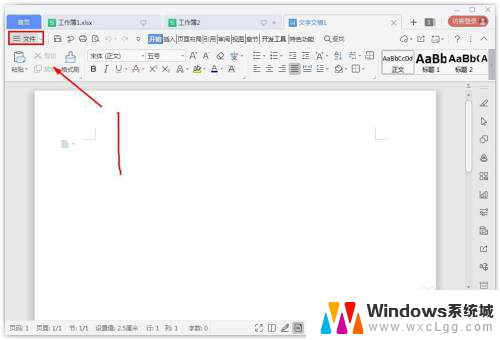
2.第二步,需要进入到设置里面,wps版本的,是在左下边的位置。
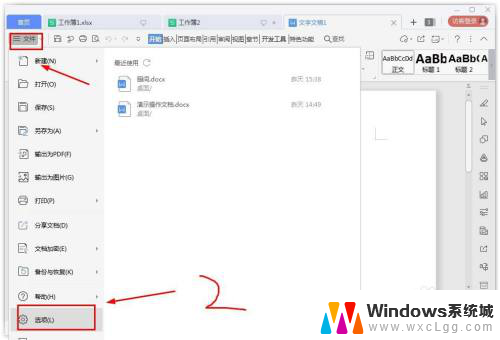
3.第三步,在选项里面。有自定义功能区,右边的位置,有键盘快捷方式的设置。
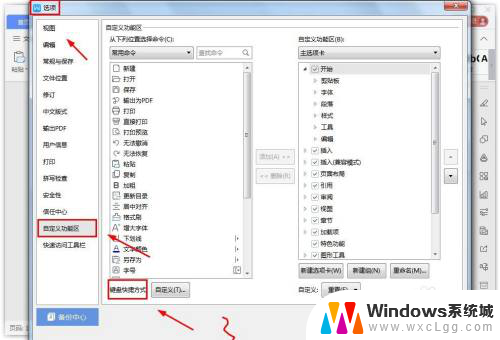
4.第四步,在自定义键盘里面,左边是类别,右边是命令操作。
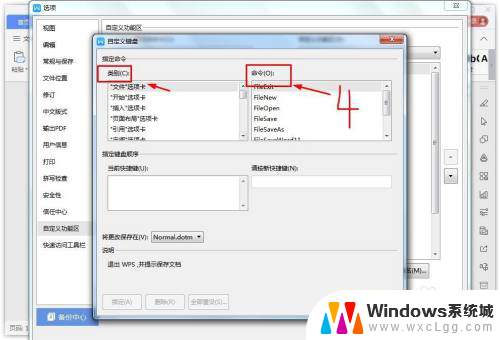
5.第五步,举个例子。在开始的选项下面,有bold命令,就是加粗的命令,快捷是ctrl+b。
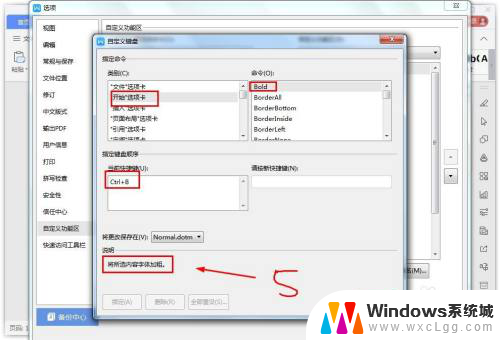
6.第六步,我们可以更改。比如更改为快捷键j,只需要按键盘上的j,会自己生成不冲突的快捷键方式。
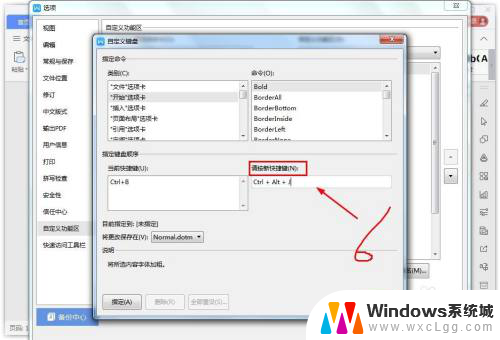
以上就是wps表格快捷键设置的全部内容,如果你遇到了这种情况,可以按照以上方法进行解决,希望对大家有所帮助。
wps表格快捷键设置在哪里设置 WPS如何自定义快捷键相关教程
-
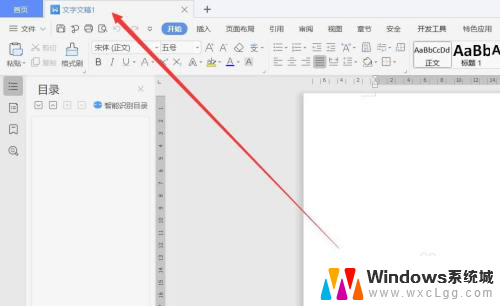 wps 自定义快捷键 WPS自定义快捷键设置教程
wps 自定义快捷键 WPS自定义快捷键设置教程2024-02-06
-
 截屏电脑快捷键怎么设置 电脑屏幕截图快捷键自定义设置
截屏电脑快捷键怎么设置 电脑屏幕截图快捷键自定义设置2024-06-01
-
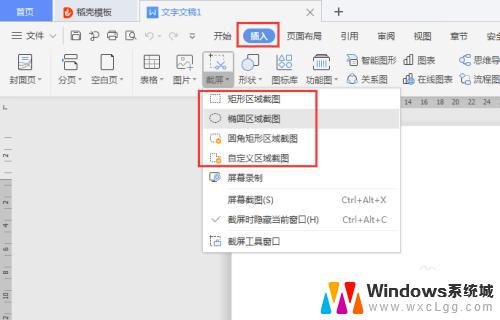 wps快速截图快捷键 WPS截屏快捷键怎么设置
wps快速截图快捷键 WPS截屏快捷键怎么设置2023-09-26
-
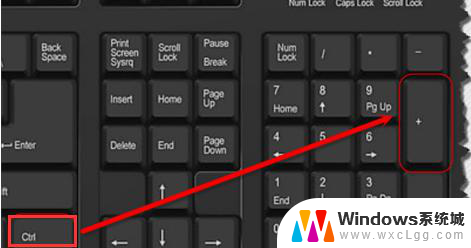 wps表格怎么使用键盘快捷键插入行和列 wps表格使用键盘快捷键插入行列的方法
wps表格怎么使用键盘快捷键插入行和列 wps表格使用键盘快捷键插入行列的方法2024-03-22
-
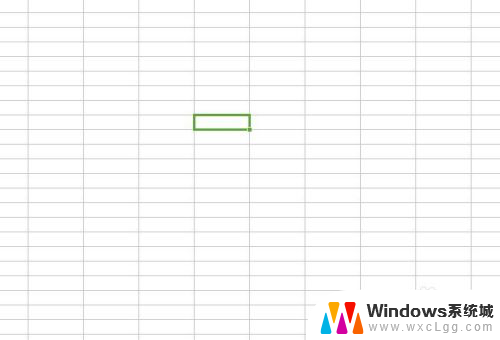 开始菜单运行命令快捷键 Excel定位可见单元格快捷键在哪里
开始菜单运行命令快捷键 Excel定位可见单元格快捷键在哪里2024-07-15
-
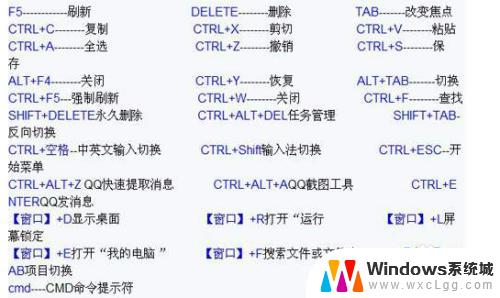 电脑哪个快捷键是锁屏 如何设置电脑锁屏的快捷键
电脑哪个快捷键是锁屏 如何设置电脑锁屏的快捷键2023-12-19
电脑教程推荐
- 1 固态硬盘装进去电脑没有显示怎么办 电脑新增固态硬盘无法显示怎么办
- 2 switch手柄对应键盘键位 手柄按键对应键盘键位图
- 3 微信图片怎么发原图 微信发图片怎样选择原图
- 4 微信拉黑对方怎么拉回来 怎么解除微信拉黑
- 5 笔记本键盘数字打不出 笔记本电脑数字键无法使用的解决方法
- 6 天正打开时怎么切换cad版本 天正CAD默认运行的CAD版本如何更改
- 7 家庭wifi密码忘记了怎么找回来 家里wifi密码忘了怎么办
- 8 怎么关闭edge浏览器的广告 Edge浏览器拦截弹窗和广告的步骤
- 9 windows未激活怎么弄 windows系统未激活怎么解决
- 10 文件夹顺序如何自己设置 电脑文件夹自定义排序方法